鲁大师在Win10系统下打不开如何解决?小编就来说明一下 首先右键点击鲁大师,打开属性,转到兼容性选项,勾选以兼容模式运行这个程序,选择Windows7系统或者XP系统即可。......
2016-11-11 200 Windows 操作系统 windows7 windows教程 windows技巧 windows10 windows8
我们在电脑中多多少少都有自己的秘密,如特殊的文件,如何做到最好的保密?最好就是加密文件。在Win7/Win8.1/Win10系统中有一项高级安全功能,名为加密文件系统(EFS)。这项功能支持对硬盘中的文件和文件夹加密,拒绝未经授权的访问,不必针对整个硬盘或分区进行加密。当用户使用该功能加密文件后,其他账户以及通过其他系统启动设备后都无法查看被加密的文件内容,非常安全和实用。
正常情况下,用户需要打开文件或文件夹属性,在常规—高级中勾选“加密内容以便保护数据”,比较繁琐。
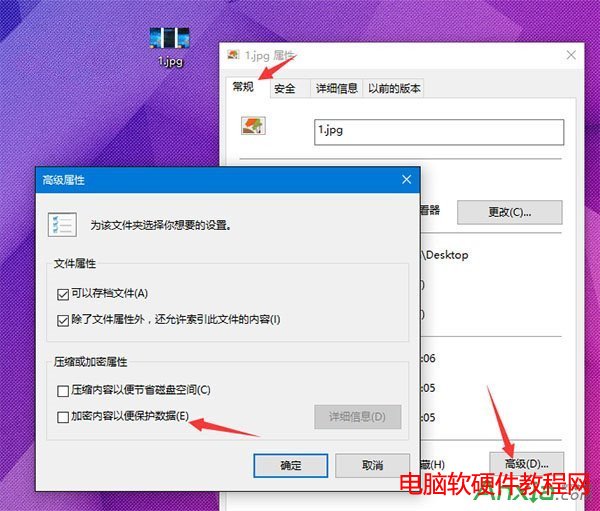
那么,有没有更加快捷的使用方法呢?如果你有这样的需求,可参考下文:
1、按Win+R打开运行,输入regedit回车打开注册表编辑器;
2、导航导以下位置
HKEY_CURRENT_USERSoftwareMicrosoftwindowsCurrentVersionExplorerAdvanced
3、在右侧新建名为EncryptionContextMenu的32位DWORD值,将其值设置为1即可,如下图所示:
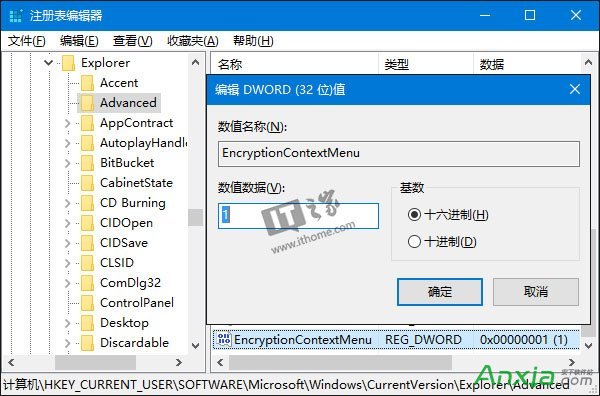
无需重启或注销,此时在任意文件或文件夹上面右键单击,你就会看到“加密”菜单了。对于已经加密的文件,则会显示为“解密”。你可以非常快捷地对文件进行加密/解密操作。
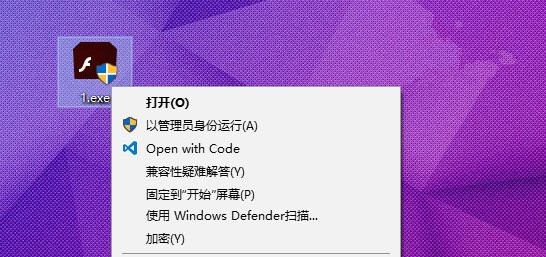
最后,如果你想取消这个菜单,只需要删除创建的EncryptionContextMenu键值即可。
标签: Windows操作系统windows7windows教程windows技巧windows8windows10
相关文章